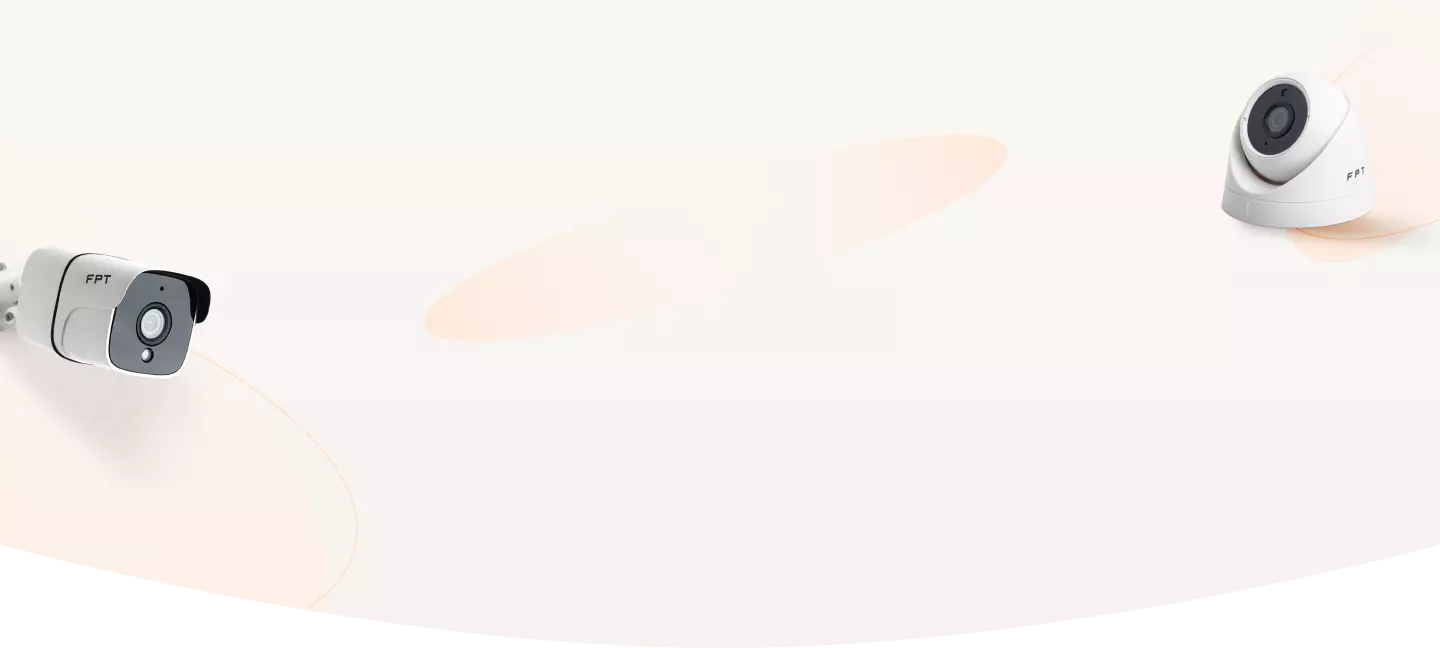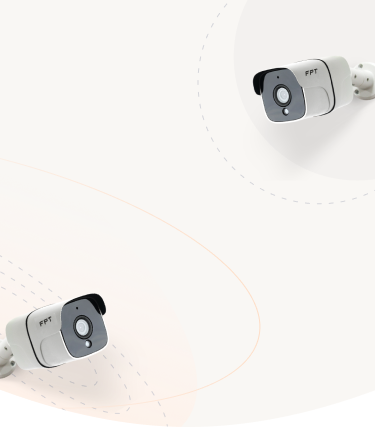FPT Camera IQ 3S - Hướng dẫn sử dụng
FPT Camera IQ 3S - Hướng dẫn sử dụng
Hướng dẫn thêm camera vào ứng dụng
Bước 1: Bạn cần cài đặt ứng dụng FPT Camera trên App store / Google Play. Hoặc có thể quét mã QR code bên cạnh.
Bước 2: Mở ứng dụng FPT camera và đăng ký tài khoản cho lần sử dụng đầu tiên.
Bước 3: Chọn dấu "+" phía trên góc phải màn hình hoặc chọn “Thêm camera mới” để thêm camera vào ứng dụng.
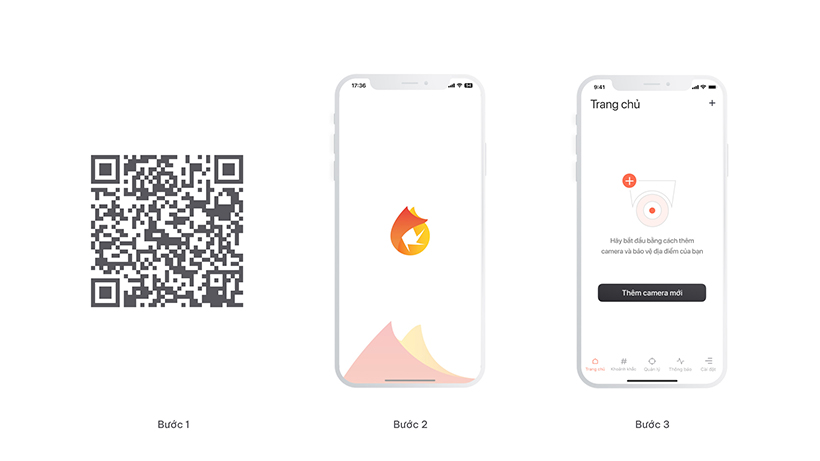
Bước 4: Chọn địa điểm hoặc bạn có thể tùy chọn đặt tên cho địa điểm quan sát của camera.
Bước 5 : Quét mã QR trên thân camera.
Bước 6 : Đặt tên cho camera.
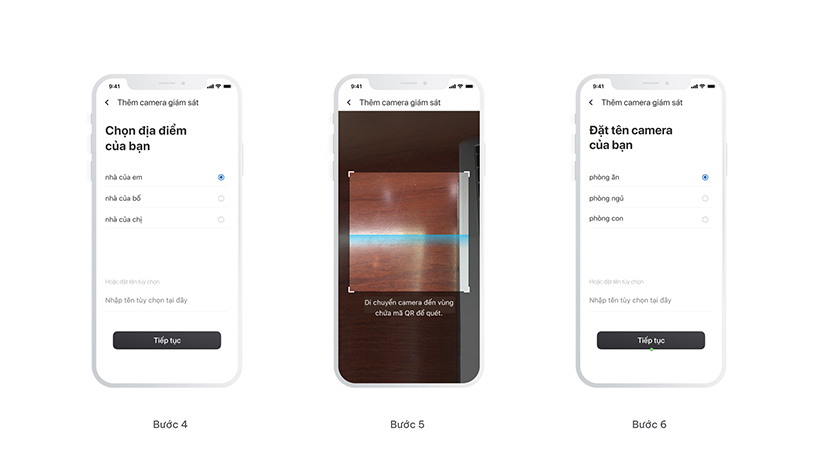
Bước 7 : Nhập mật khẩu Wi-Fi , sau đó chọn “Tiếp Tục” để tiến hành kết nối mạng Wi-Fi.
Bước 8 : Chờ camera kết nối với mạng Wi-Fi.
Bước 9 : Hoàn tất kết nối.
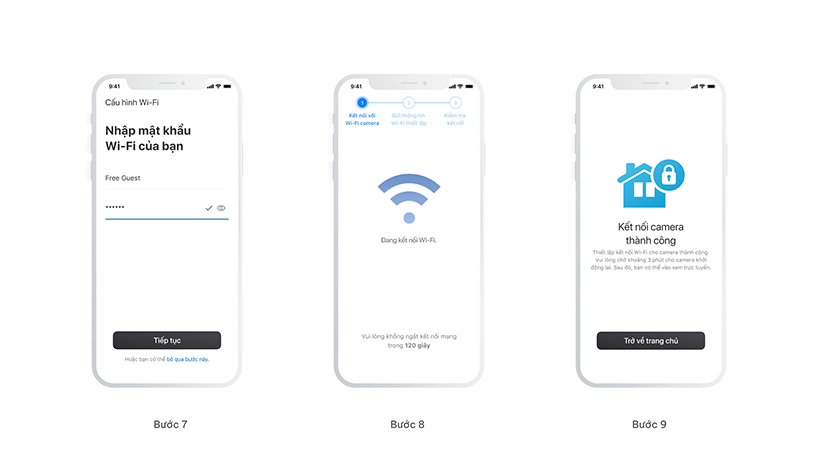
Lưu ý: Trong quá trình camera tiến hành kết nối mạng Wi-Fi , có thể xảy ra các trường hợp sau đây
Trường hợp 1: “Không có Wi-Fi - Hãy chắc chắn rằng thiết bị di động của bạn được kết nối Wi-Fi”.
* Cách khắc phục : Chọn “Thiết lập Wi-Fi” để kết nối mạng Wi-Fi.
Trường hợp 2: “Không có Wi-Fi - Thiết bị di động của bạn chưa được kết nối với mạng Wi-Fi 2. 4 GHz.
* Cách khắc phục : Chọn “Thiết lập WiFi” để kết nối mạng Wi-Fi 2.4GHz.
Trường hợp 3: “Lỗi kết nối camera - Thiết bị di động của bạn chưa kết nối được với Wi-Fi của camera”.
* Cách khắc phục : Chọn “Thử lại” để thử kết nối lại lần nữa , hoặc chọn “Khắc phục sự cố” và làm theo các bước hướng dẫn trên màn hình.
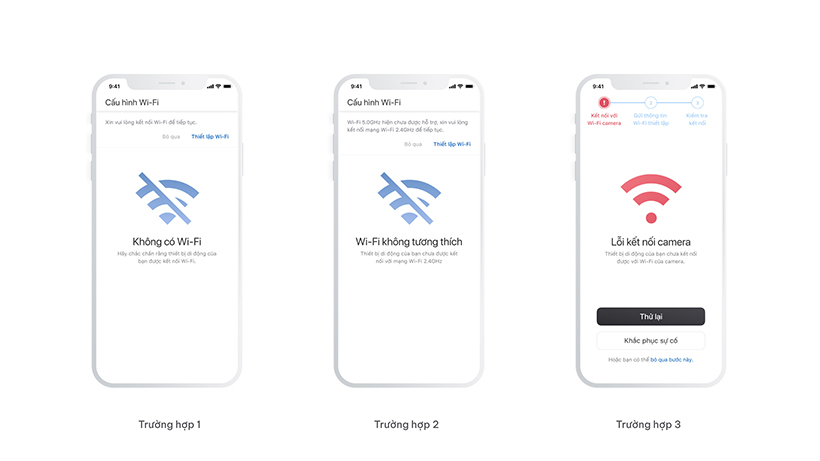
Trường hợp 4: “Lỗi kết nối camera - Thông tin Wi-Fi chưa được gửi đến camera của bạn.
* Cách khắc phục: Chọn “Thử lại” để thử kết nối lại lần nữa , hoặc chọn “Cấu hình Wi-Fi” để kết nối với mạng Wi-Fi khác (nếu có ).
Trường hợp 5: “Camera có thể chưa kết nối được Wi-Fi - Không tìm thấy camera trong mạng được thiết lập”.
* Cách khắc phục : chọn “Kiểm tra lại kết nối” để thử kết nối lại lần nữa , hoặc chọn “Khắc phục sự cố” và làm theo các bước hướng dẫn trên màn hình.
Trường hợp 6: “Gửi thông tin Wi-Fi thất bại:
* Cách khắc phục : chọn “Thử lại” để tiến hành gửi lại thông tin W i-Fi hoặc chọn “Thay đổi Wi-Fi” để kết nối với mạng Wi-Fi khác.
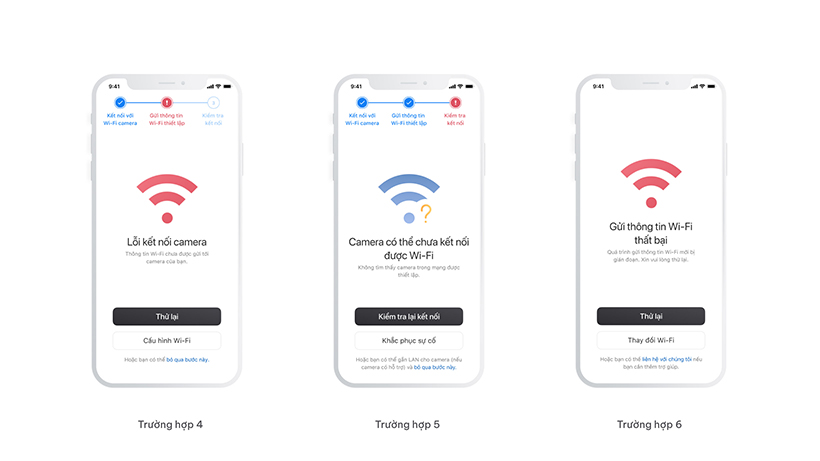
Hướng dẫn khắc phục sự cố kết nối mạng
Cách 1:
Bước 1: Gắn LAN vào cổng LAN của camera.
Bước 2: Vào Trang chủ và kiểm tra trạng thái hoạt động của camera
- Nếu camera đang ngoại tuyến : Vui lòng kiểm tra lại đường truyền mạng của bạn.
- Nếu camera đang trực tuyến , và bạn muốn sử dụng kết nối Wi-Fi cho camera mà không cần sử dụng kết nối LAN : Thực hiện tiếp Bước 3.
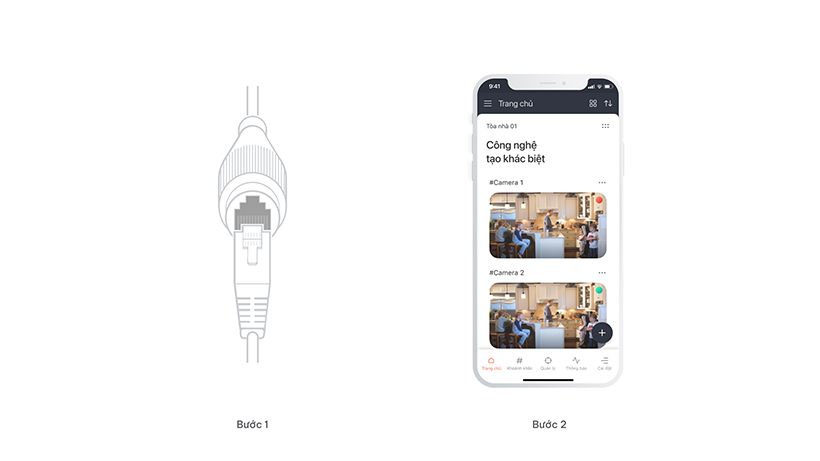
Bước 3: Vào mục “Cài đặt” camera trên app FPT camera.
Bước 4 : Chọn Thay đổi Wi-Fi.
Bước 5: Chọn Wi-Fi.
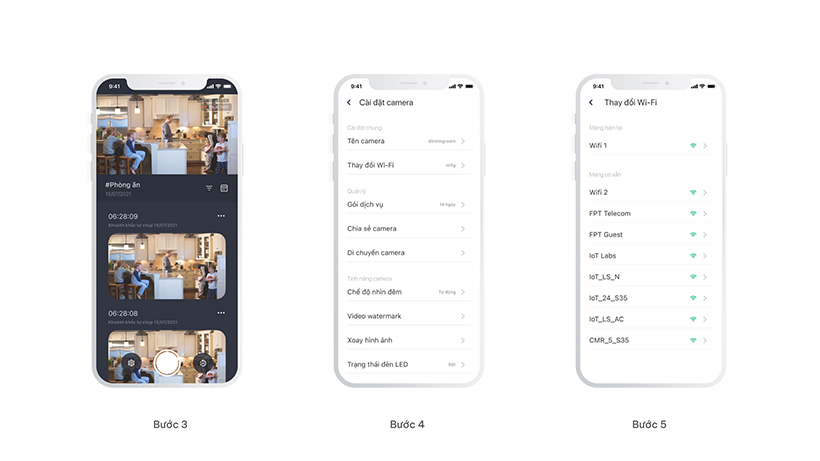
Bước 6 : Nhập mật khẩu Wi-Fi , sau đó chọn “Tiếp tục” để tiến hành kết nối mạng Wi-Fi.
Bước 7 : Chọn “Tiếp tục” để tiến hành gửi thông tin Wi-Fi.
Bước 8 : Gửi thông tin Wi-Fi thành công.
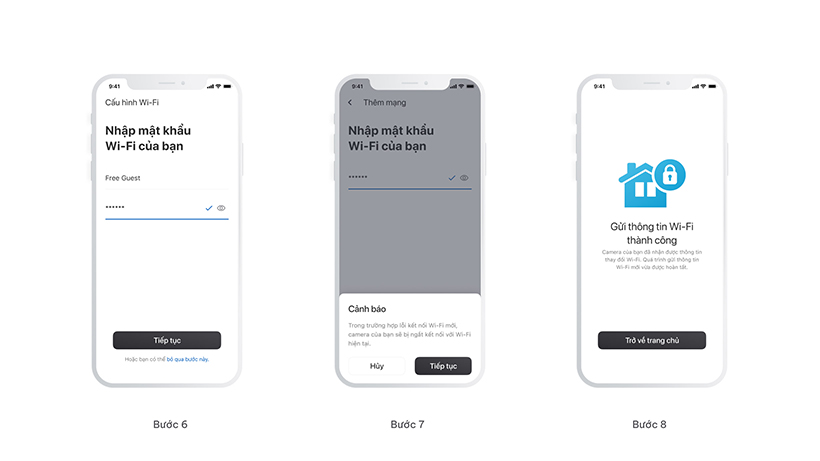
Cách 2:
Bước 1: Lấy que chọt vào lỗ và nhấn giữ nút Reset trên camera 6 giây cho đến khi đèn LED chuyển sang màu cam sáng đứng , sau đó quan sát tín hiệu đèn LED chuyển sang màu trắng và nhấp nháy mỗi 0.2 giây.
Bước 2: Vào mục “Cài đặt” camera trên app FPT camera.
Bước 3: chọn “Thay đổi Wi-Fi”.
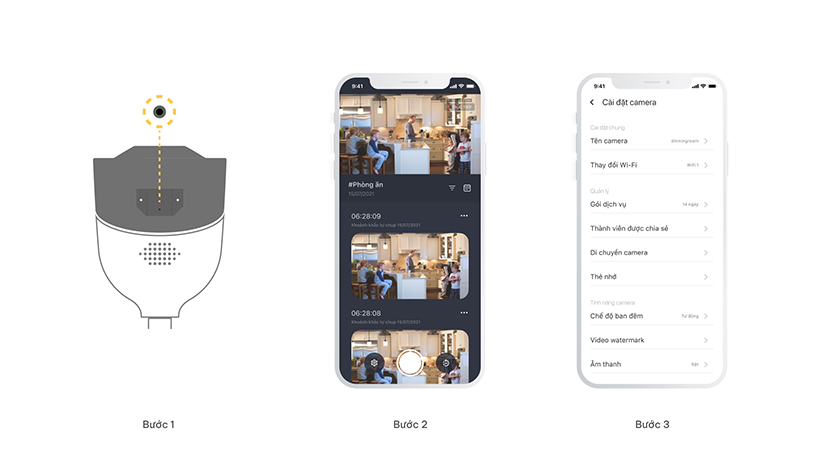
Bước 4: Chọn “Cấu hình Wi-Fi”.
Bước 5 : Chọn “Tiếp tục” ( đảm bảo thiết bị di động của bạn được đặt gần camera ).
Bước 6 : Nhập mật khẩu Wi-Fi , sau đó chọn “Tiếp tục” để tiến hành kết nối mạng Wi-Fi.
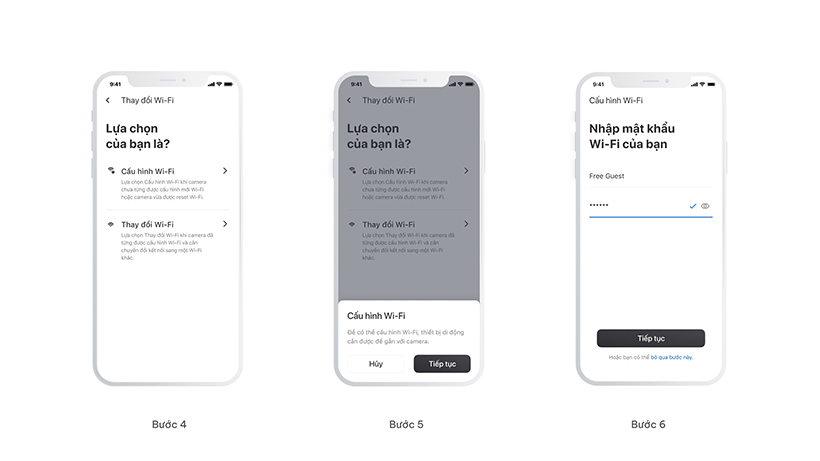
Bước 7 : Chờ camera kết nối với mạng Wi-Fi.
Bước 8: Hoàn tất kết nối.
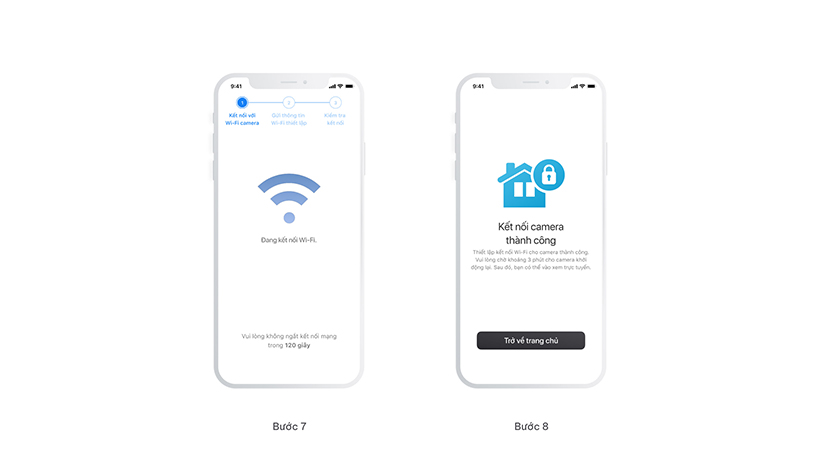
 Tiếng Việt
Tiếng Việt